Blackberry 8700 User Manual [pt]

Guia de primeiros passos
BlackBerry 8700 Smartphone

MAT-18594-012 | PRINTSPEC-016
SWD-352071-0421031129-012 | RAT42GW

Conteúdo
Bem-vindo ao BlackBerry!...........................................................................................................................3
Configurar o dispositivo..............................................................................................................................5
Inserir o cartão SIM e a bateria .........................................................................................................................5
Carregar a bateria.................................................................................................................................................7
Concluir o assistente de configuração..............................................................................................................9
Aprender os aspectos básicos...................................................................................................................13
Mover a visão em uma tela ...............................................................................................................................14
Abrir um menu.....................................................................................................................................................15
Aspectos básicos sobre digitação.....................................................................................................................15
Aplicativos.............................................................................................................................................................17
Indicadores de status da tela inicial.................................................................................................................18
Indicadores de status da lista de mensagens.................................................................................................18
Indicadores de status do telefone....................................................................................................................19
Indicadores de status de calendário................................................................................................................19
Indicadores de cobertura da rede sem fio.......................................................................................................19
Começar a usar o dispositivo.....................................................................................................................21
Fazer uma chamada............................................................................................................................................ 21
Enviar uma mensagem de e-mail......................................................................................................................21
Enviar uma mensagem de texto SMS..............................................................................................................22

Adicionar um contato.........................................................................................................................................22
Visitar uma página da Web................................................................................................................................23
Programar um compromisso.............................................................................................................................23
Emparelhar com um dispositivo habilitado para Bluetooth.........................................................................24
Sobre como usar o dispositivo com um computador.....................................................................................24
Sobre a troca de dispositivos.............................................................................................................................27
Transferir um arquivo entre o dispositivo e o computador usando o Roxio Media Manager................. 28
Sincronizar dados entre o dispositivo e o computador ................................................................................28
Encontrar mais informações.............................................................................................................................29
Solução de problemas.................................................................................................................................31
Não consigo conectar-me a uma rede sem fio...............................................................................................31
Não consigo associar meu dispositivo a um endereço de e-mail ...............................................................31
Não consigo enviar nem receber mensagens.................................................................................................32
Não consigo fazer nem receber chamadas.....................................................................................................33
Aviso legal....................................................................................................................................................35

Bem-vindo ao BlackBerry!
Prepare-se para experimentar a liberdade e conectividade da sua solução móvel completa.
É fácil configurar seu dispositivo BlackBerry®. Basta verificar se o cartão SIM e a bateria
estão inseridos no dispositivo, carregar a bateria e concluir o Assistente de configuração.
Após concluir o Assistente de configuração, reserve um tempo para explorar os recursos do
dispositivo. Este guia oferece dicas e instruções para ajudá-lo a aprender rapidamente os
aspectos básicos do dispositivo.
3
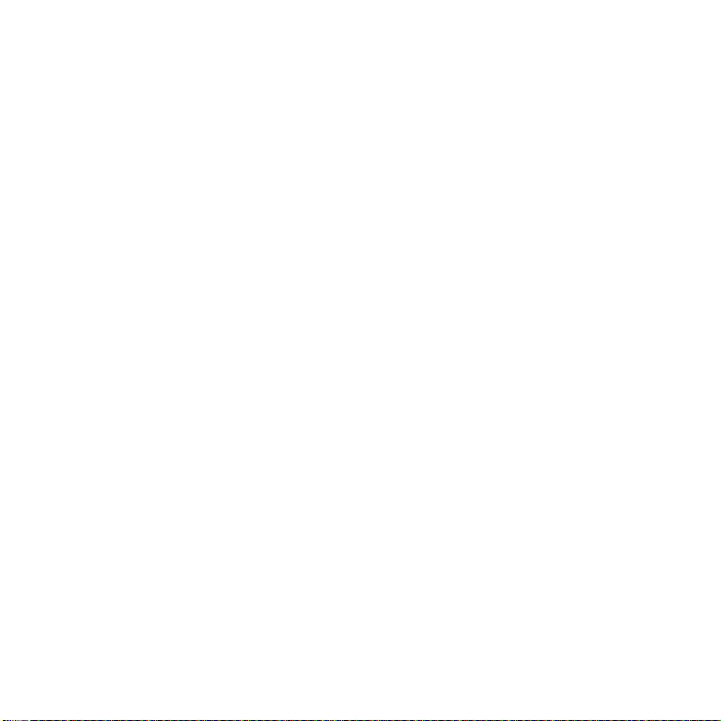
4

Configurar o dispositivo
Inserir o cartão SIM e a bateria
O cartão SIM é um cartão de plástico pequeno e retangular que armazena informações
importantes sobre o dispositivo sem fio. Talvez o cartão SIM já esteja inserido no dispositivo
BlackBerry®.
1. Pressione a trava da tampa da bateria.
2. Retire a tampa da bateria.
3. Se a bateria estiver inserida, remova-a.
4. Se o cartão SIM já estiver inserido, vá para a etapa 11.
5. Deslize a tampa do prendedor do cartão SIM na direção das dobradiças, para
destravá-la.
6. Abra a tampa do prendedor do cartão SIM.
7. Retire o cartão SIM da embalagem.
8. Coloque o cartão SIM no prendedor de forma que os contatos de metal do cartão
estejam voltados para baixo e o canto recortado esteja posicionado em direção à
parte superior do dispositivo.
9. Feche a tampa do prendedor do cartão SIM de forma que o cartão fique nivelado.
10. Deslize a tampa do prendedor do cartão SIM na direção oposta à das dobradiças,
para travá-la.
5
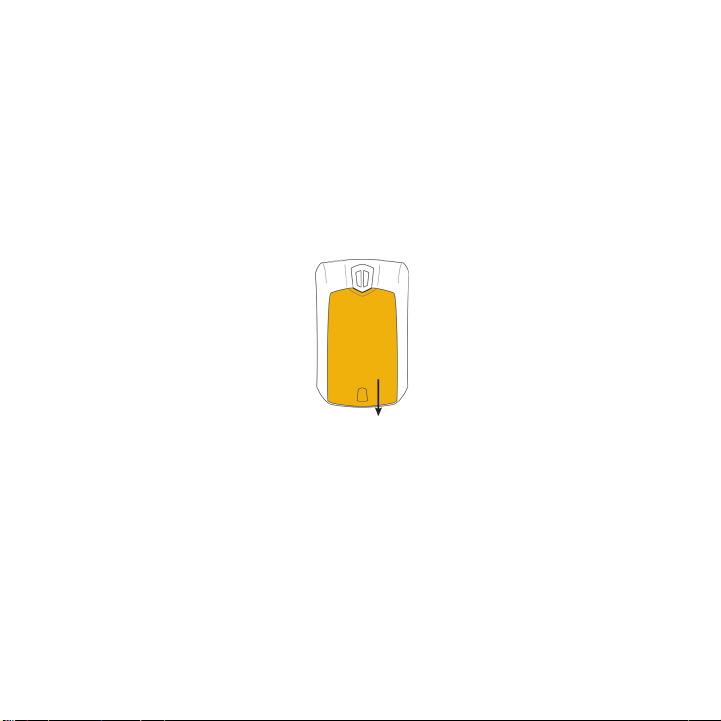
11. Insira a bateria alinhando os contatos de metal dela aos contatos de metal do
dispositivo.
12. Recoloque a tampa da bateria no dispositivo até que se encaixe no lugar.
Se a bateria estiver carregada, o dispositivo ligará. Se o dispositivo não ligar, carregue a
bateria.
Figura1. Remover a tampa da bateria
6

Figura2. Inserir o cartão SIM
Figura3. Inserir a bateria
Carregar a bateria
1. Conecte a extremidade menor do cabo do carregador de viagem à porta USB na
lateral do dispositivo BlackBerry®.
2. Se necessário, execute uma das seguintes ações:
7

• Coloque o adaptador de tomada de pinos chatos no adaptador de energia.
• Vire os pinos do adaptador de energia para baixo.
3. Conecte o adaptador de energia a uma tomada.
4. Carregue a bateria completamente.
Figura4. Conectar o cabo do carregador de viagem ao dispositivo
Figura5. Coloque o adaptador de tomada ou vire os pinos da tomada para baixo (se necessário)
Se o BlackBerry® Desktop Software tiver sido instalado, você poderá usar o cabo USB
fornecido com o dispositivo para carregá-lo conectando-o ao computador. Para obter mais
informações, consulte o tópico "Sobre como usar o dispositivo com um computador".
8

Indicadores do nível da bateria
bateria cheia bateria carregando
bateria fraca
Concluir o assistente de configuração
O Assistente de configuração foi criado para ajudá-lo a aprender como digitar, alterar
opções para personalizar o dispositivo BlackBerry® e configurar um ou mais endereços de
e-mail.
1. Na caixa de diálogo Assistente de configuração, role o trackwheel para realçar a
opção Executar o Assistente de configuração.
2. Clique (pressione) no trackwheel.
3. Leia a introdução do Assistente de configuração.
4. Role o trackwheel para realçar Avançar.
5. Clique no trackwheel.
6. Siga as instruções exibidas na tela.
Nota: Se a caixa de diálogo Assistente de configuração não for exibida automaticamente,
na tela inicial, pressione a tecla de conveniência frontal. Clique em Assistente de
configuração.
9

Figura6. Tela do Assistente de configuração
Sobre opções de configuração de e-mail
Se você ainda não configurou um endereço de e-mail, use uma das opções de configuração
de e-mail descritas a seguir. As opções podem variar de acordo com seu provedor de serviços
sem fio.
• Opção do BlackBerry Internet Service: use essa opção de configuração de e-
mail para criar um novo endereço de e-mail para o dispositivo ou associar o
dispositivo a um ou mais (até dez) endereços de e-mail existentes. Essa é a opção
mais comum entre usuários. Você pode usar essa opção selecione Desejo criar ou
adicionar um endereço de e-mail no Assistente de configuração do dispositivo.
• Opção do BlackBerry Enterprise Server: use essa opção para associar o
dispositivo a uma conta de e-mail corporativo do Microsoft® Outlook®, IBM® Lotus
Notes® ou do Novell® GroupWise® e para aproveitar os benefícios dos recursos
avançados da sincronização de dados sem fio. Se seu administrador tiver fornecido
10

uma senha de ativação, use essa opção para configurar o e-mail selecionando
Desejo usar uma conta de e-mail com um BlackBerry Enterprise Server no
Assistente de configuração do dispositivo. Se você não tiver uma senha de ativação,
entre em contato com o administrador.
• Opção do BlackBerry Desktop Redirector: use essa opção de configuração de
e-mail para associar o dispositivo a uma conta de e-mail do Microsoft Outlook
(instalação para grupos de trabalho). Você pode usar essa opção para configurar
o e-mail instalando o BlackBerry® Desktop Software e selecionando BlackBerry
Desktop Redirector. Se usar essa opção, você precisará manter o computador
ligado para receber as mensagens de e-mail.
Adicionar ou criar um endereço de e-mail usando o Assistente
de configuração
1. No Assistente de configuração, na tela de configuração de e-mail, selecione a opção
Desejo criar ou adicionar um endereço de e-mail. Clique em Avançar.
2. Clique em Avançar.
3. Se necessário, clique em Atualizar agora.
4. Se necessário, clique em Criar nova conta.
5. Para aceitar os termos do contrato de licença, selecione a opção Sim. Clique em
Concordo.
6. Se necessário, digite o nome de usuário e senha para login da sua escolha. Clique
em Avançar. Anote o nome de usuário e a senha em um local seguro.
11
